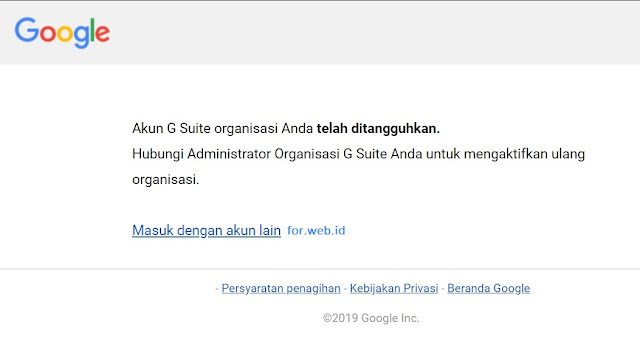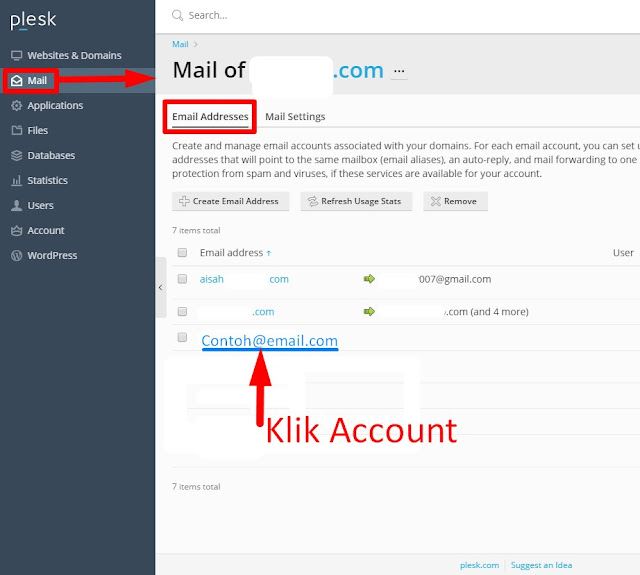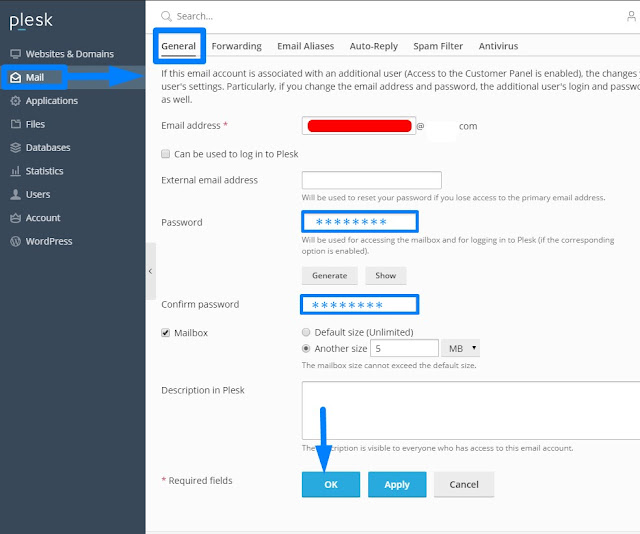For-web.id - G Suite edisi gratis yang lama atau dulunya Google Apps
Sebelum tanggal 6 Desember 2012, Google menawarkan G Suite edisi gratis, juga disebut sebagai edisi gratis yang lama (Email Google Apps atau yang sekarang disebutnya G Suite), dari berbagai perusahaan, sekolah, komunitas banyak yang memanfaatkan versi gratisan tersebut yang dari sisi kualitas bagus dan memiliki space cukup besar.
Mulai tanggal 6 Desember 2012, Google berhenti menawarkan edisi gratis tersebut kepada pelanggan baru, dan pelanggan lama masih dapat menggunakannya.
Dari sumbernya mengatakan Perubahan pada upgrade dimulai pada bulan November 2019. Jika melakukan upgrade dari G Suite edisi gratis yang lama ke G Suite Basic, G Suite Business, atau G Suite Enterprise. Kemudian dipaksa menggunakannya dengan diberikan masa uji coba selama 10 hari setelah masa uji coba habis maka email sobat tidak dapat digunakan atau ditangguhkan (Suspend) bahkan tidak bisa login (kecuali Administrator). Nah, Bagaimana caranya untuk membuka Suspend?
Saya asumsikan sobat sebagai Administrator dari Email G Suite ("Administrator " adalah staf teknis yang ditunjuk Pelanggan untuk mengelola Layanan bagi Pengguna Akhir atas nama Pelanggan.)
Berikut Cara Membuka atau Mengaktifkan Kembali Email G Suite yang telah ditangguhkan (Suspend)
1) Login admin.google.com
Bila tidak bisa login bisa baca disini
2) Masuk ke Konsol Admin
Untuk menemukan siapa Administrator sobat cek Disini
3) Pilih Admin (Gambar Pas, Aplikasi Google)
4) Dari Halaman beranda konsol Admin, buka Penagihan
5) Klik Tindakan >> Batalkan Langganan
6) Pilih Downgrade Ke Google Apps
7) Lanjutkan
8) Setujui Persyaratan
G Suite edisi gratis yang lama akan muncul di halaman Penagihan.
 |
| Admin (Applikasi Google) |
 |
| Pilih Tindakan, Batalkan Langganan |
 |
| Downgrade ke Google Apps |
 |
| Persetujuan Downgrade G Suite |
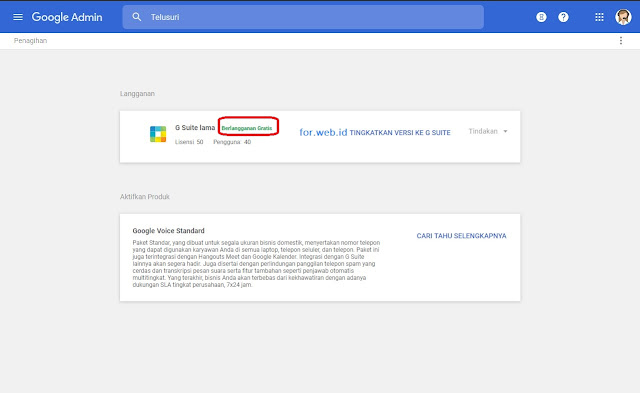 |
| G Suite Berlangganan Gratis |
Note :
Bila Jumlah Akun Banyak atau lebih dari 50 maka harus dihapus.
Bila Kuota per email lebih dari 15Gb, Maka akan terhapus.